Bekijk de laatste updates van de eTwist/eTwist RF en eTwist app/Remeha Home app
- Website
Geen resultaten gevonden.
Remeha werkt continu aan het verbeteren van haar producten en diensten. Niet alleen op het gebied van technologie maar ook wat betreft gebruiksvriendelijkheid. Daarom wordt in de komende maanden de eTwist app, waarmee de eTwist op afstand kan worden bediend, vervangen voor de verbeterde Remeha Home app. Hiermee bieden we je een stabiele app die klaar is voor de toekomst. Zodra jouw eTwist met de Remeha Home app gebruikt kan worden, ontvang je automatisch een bericht in de eTwist app.
Door het scherm te verversen zal de app opnieuw proberen verbinding te maken met de server. Om het scherm te vernieuwen, trekt u het scherm naar beneden totdat u het pictogram in de onderstaande afbeelding bovenaan ziet.
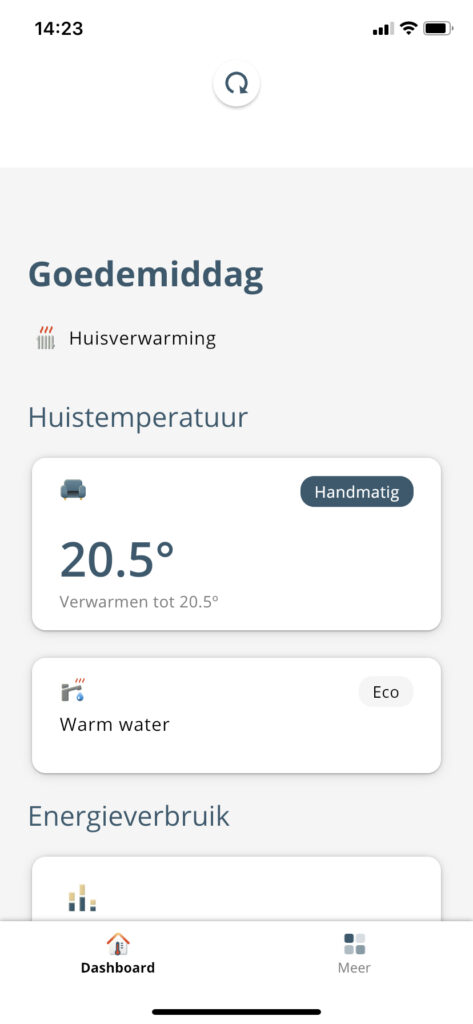
Vanuit het programma Menu rechts bovenin “Meer opties” aanklikken en daar voor openhaard functie kiezen.
Of ga naar de uitleg van ons Youtube Filmpje
Klik in het menu van de verwarmingszone op "Meer opties" de 3 puntjes rechtsboven en kies de vakantiemodus.
Of ga naar naar de uitleg van ons Youtube Filmpje
De automatische bijvulinrichting is geactiveerd door de installateur in het toestel.
De functie staat uit: wanneer deze uit staat is dit te zien in de app via meer vervolgens bij instellingen en dan de waterdruk.
De functie staat op handmatig: wanneer deze op handmatig staat kan je in de app via meer vervolgens bij instellingen en dan de waterdruk zien wat de waterdruk is en een mogelijkheid tot het activeren van het bijvullen. Wanneer bijvullen nodig is ontvang je een push-bericht met een melding hiervan.
De functie staat op automatisch: wanneer deze op automatisch staat kan je niet in het instellingen menu komen van de waterdruk.
Ga in de homeapp naar “Meer” en vervolgens naar warmwater instellingen. In dit menu kan de temperatuur aangepast worden voor het comfort- en ecoprogramma.
Dit werkt hetzelfde als het klokprogramma instellen voor verwarming van het huis. Ga naar de uitleg van ons Youtube Filmpje
Remeha Home app versie 3.23.16:
Om dit te verhelpen volg je onderstaande stappen:
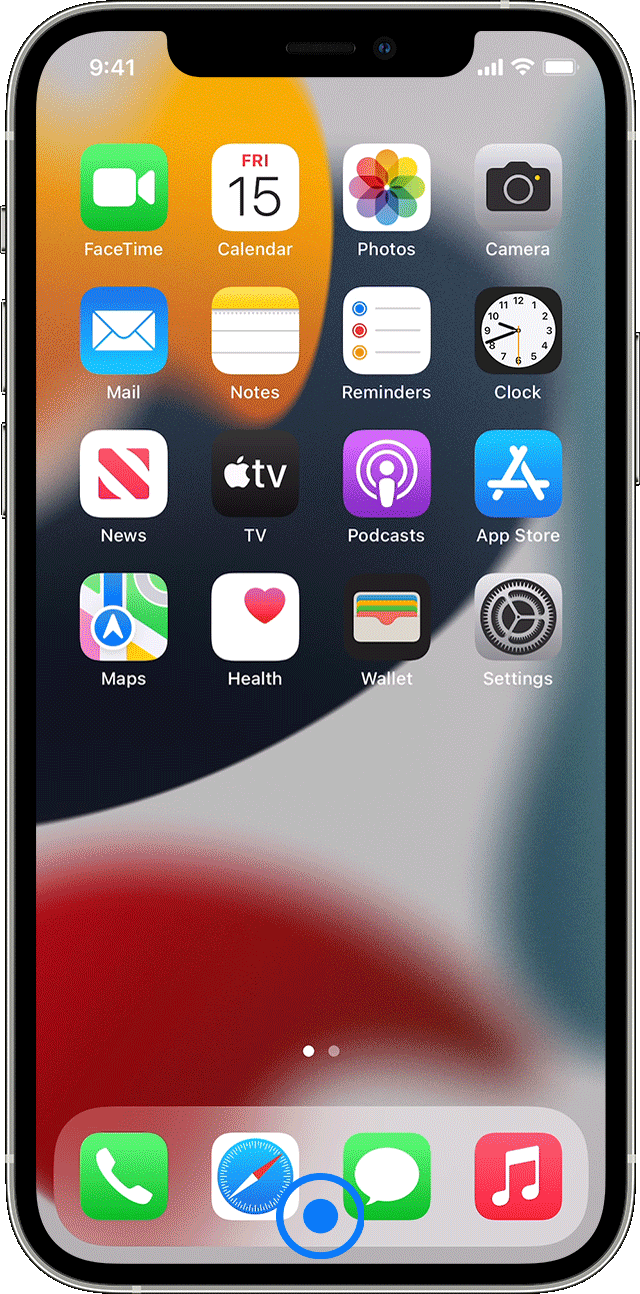
App afsluiten IOS zonder home-button:
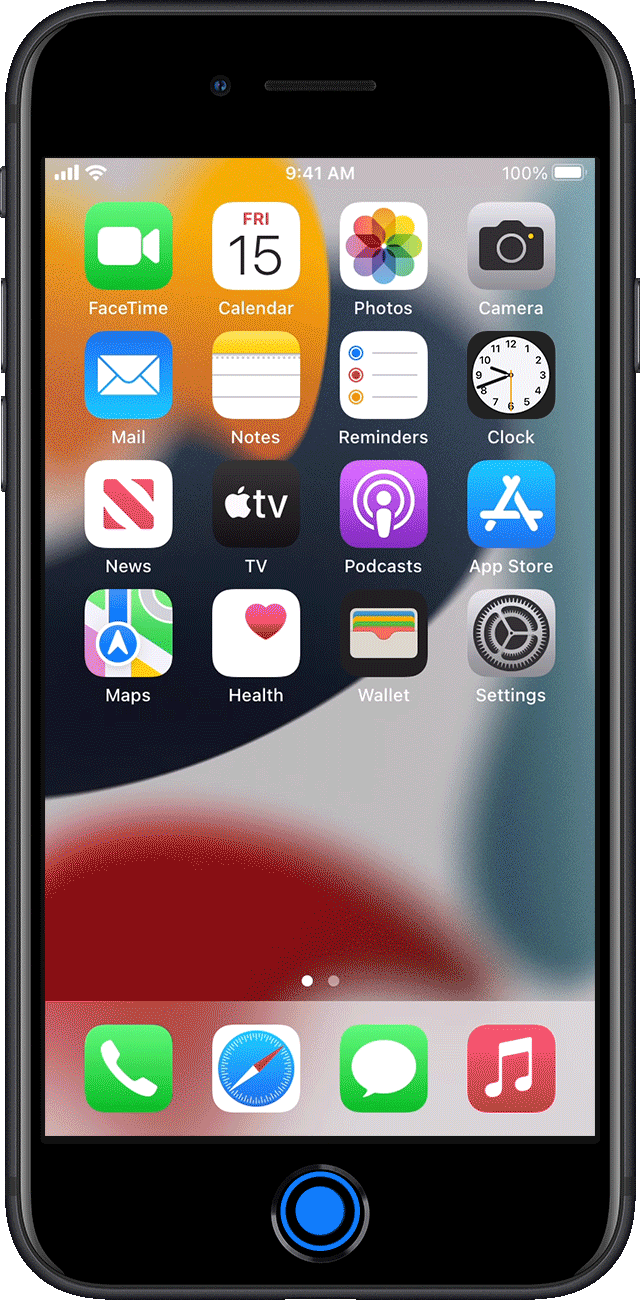
App afsluiten IOS met home-button:
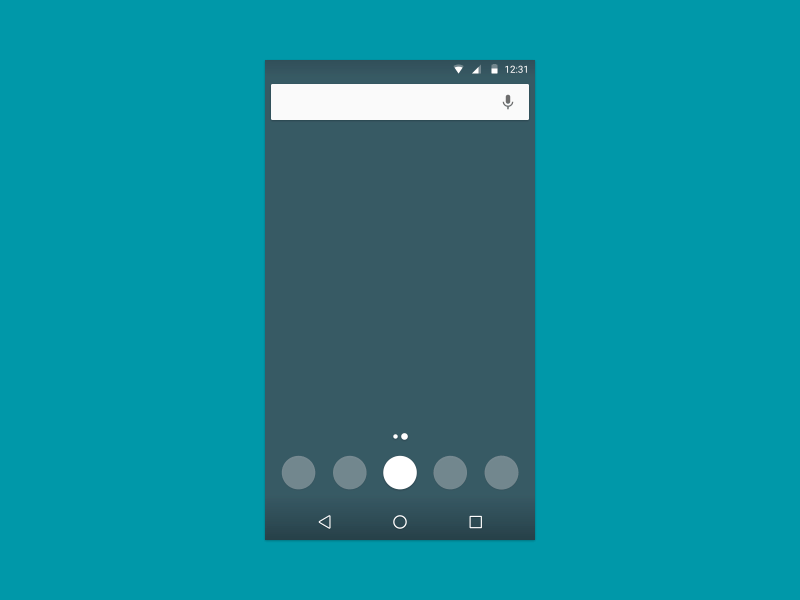
Afsluiten Android
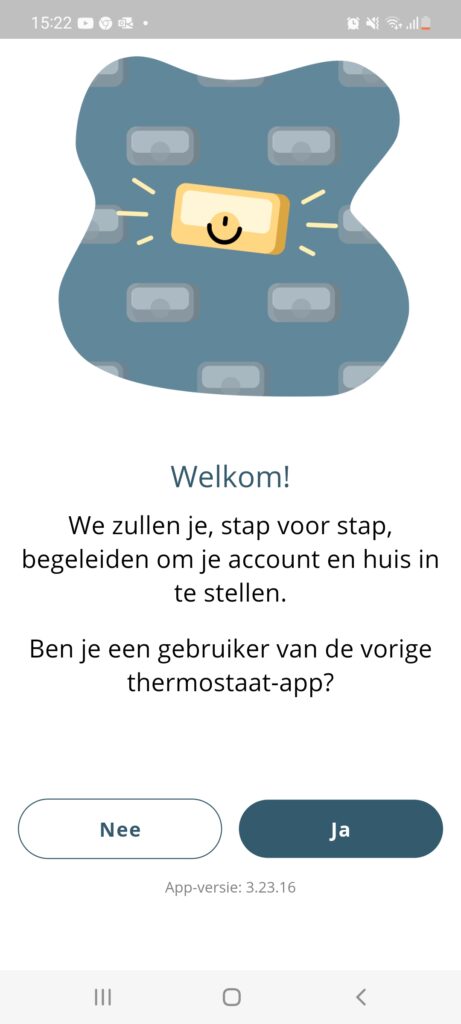

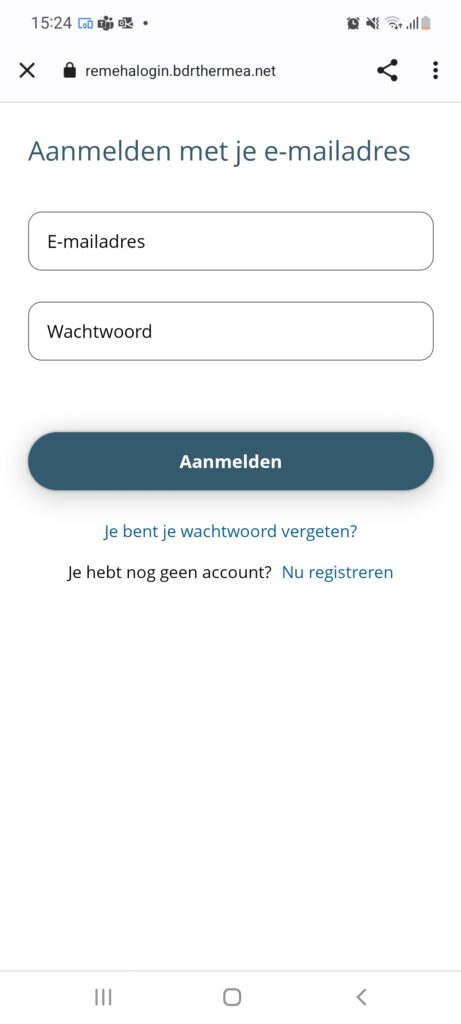
Wanneer u bent ingelogd:
Druk op “Meer” op het dashboard scherm
Klik op “Uitloggen”
Op het volgende scherm, druk op “Doorgaan”
Op het volgende scherm, druk op “Je bent je wachtwoord vergeten?”
Voer uw e-mailadres in en druk op “Verificatiecode verzenden”
Controleer uw e-mail voor de verificatiecode en voer deze in de Remeha home app in
Druk op “Code verifiëren”
Voer een nieuw wachtwoord in en bevestig het nieuwe wachtwoord
Druk op “Doorgaan”
Uw wachtwoord is gewijzigd en u kunt nu inloggen met het nieuwe wachtwoord
Wanneer u niet bent ingelogd:
Als u de app opent, krijgt u een scherm te zien waarbij u kunt kiezen of u voorheen al gebruik maakte van de eTwist app.
Beantwoord deze vraag met “Nee”.
Op het volgende scherm, scrolt u naar beneden.
Druk vervolgens op “inloggen” in plaats van doorgaan.
Op het volgende scherm, drukt u op “Je bent je wachtwoord vergeten?”
Voer uw e-mailadres in en druk op “Verificatiecode verzenden”
Controleer uw e-mail voor de verificatiecode en voer deze in de Remeha home app in
Druk op “Code verifiëren”
Voer een nieuw wachtwoord in en bevestig het nieuwe wachtwoord
Druk op “Doorgaan”
Uw wachtwoord is gewijzigd en u kunt nu inloggen met het nieuwe wachtwoord
Om je eTwist/eTwist RF te koppelen aan de Remeha Home app, volg je deze stappen:
Let op!
In stap 5 laten we het verschil in het registratie proces zien tussen:
| Stap | Omschrijving | Afbeelding |
| 1 | Ga op de eTwist/etwist RF naar het menu. Druk korter dan 1 seconde op de selectietoets: • Om het hoofdmenu te openen vanuit het startscherm. | 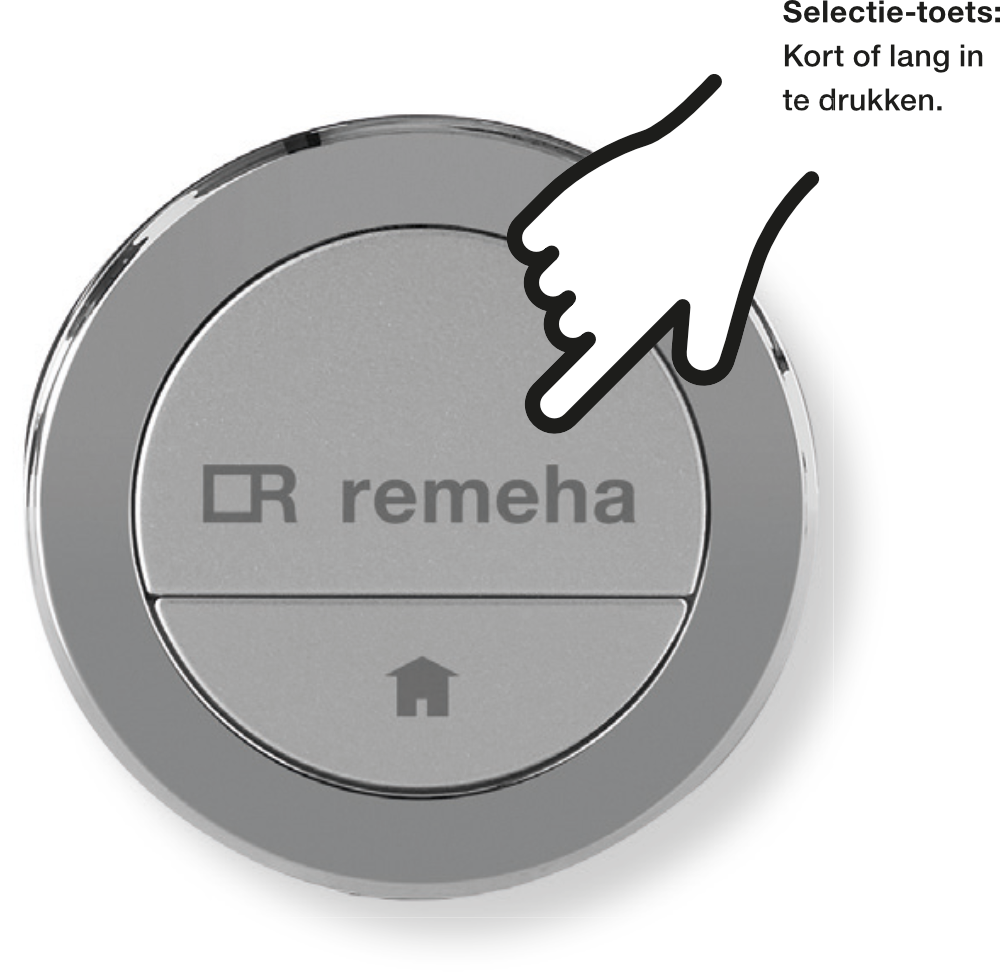 |
| 2 | Druk op “Instellingen” | 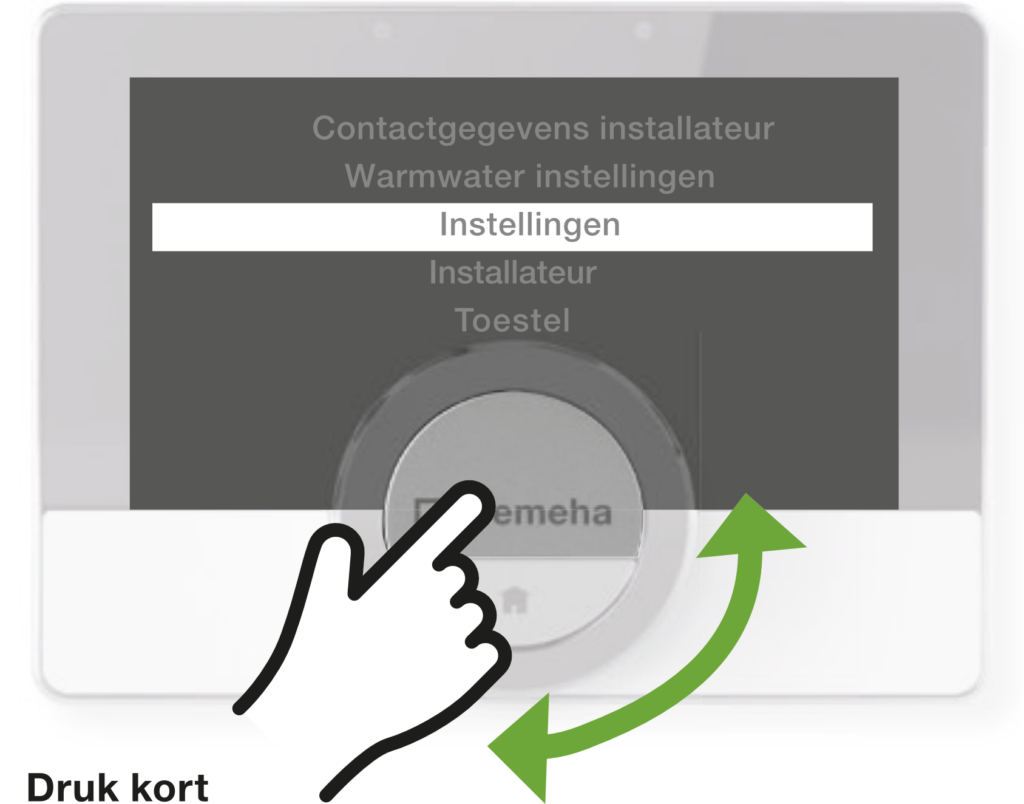 |
| 3 | In het instellingenmenu selecteer “Registreer apparaat of dienst” | 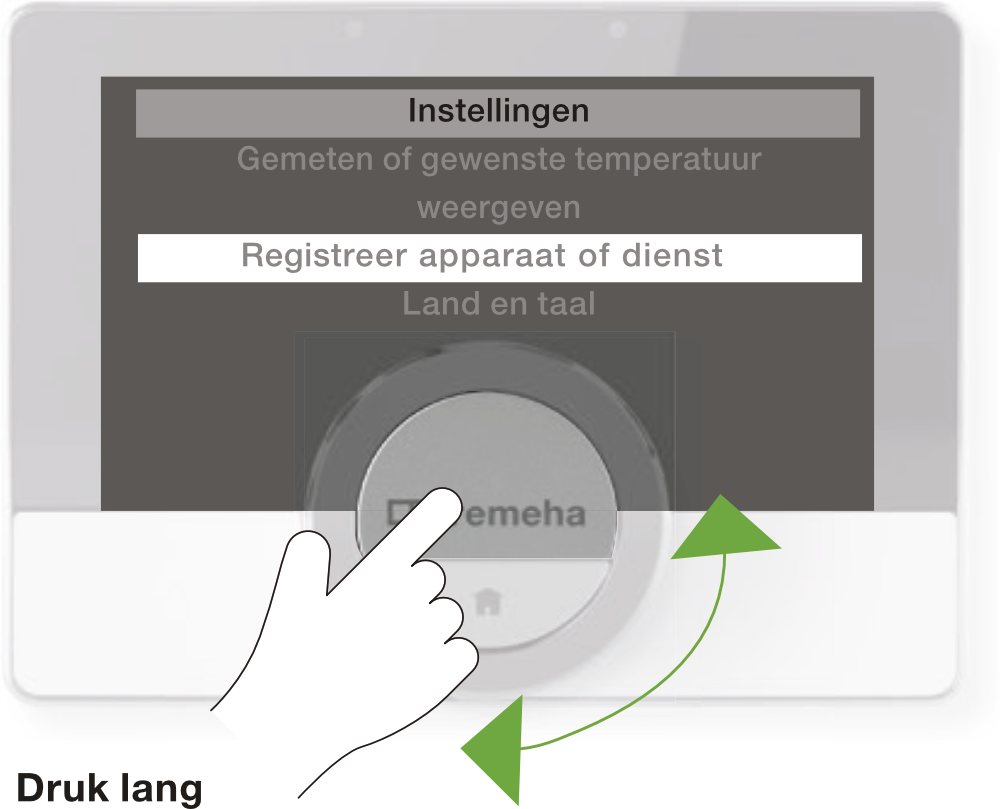 |
| 4 | De eTwist/eTwist RF toont dan een QR-code en een registratiecode. In de volgende stappen laten we zien hoe je de registratiecode invoert of de QR-code scant op de Remeha Home app. | 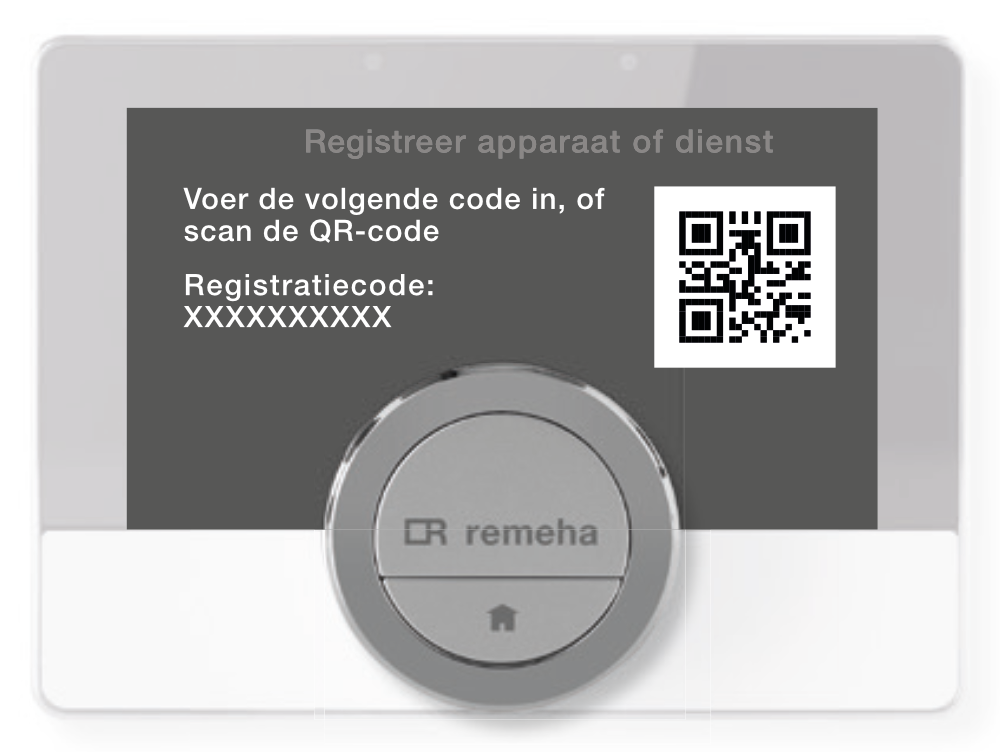 |
| 5A | Als u een nieuwe eTwist/eTwist RF gebruiker bent die de eTwist-app nog niet eerder heeft gebruikt, moet u de eTwist/eTwist RF als eerste stap koppelen wanneer u inlogt. Het scherm rechts verschijnt direct nadat u bent ingelogd, klik op “Aan de slag” om het registratie proces te starten. Ga direct na deze stap naar stap 8. | 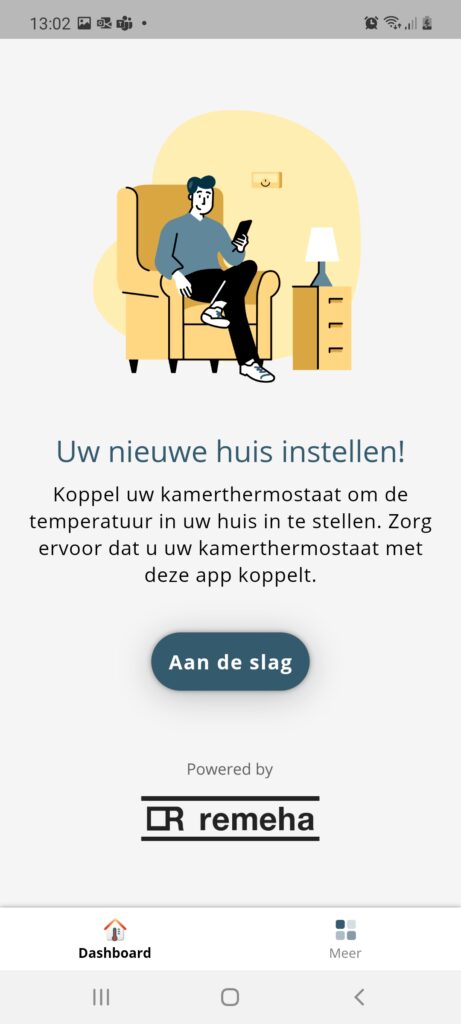 |
| 5B | Als u een gebruiker van de eTwist app was en de thermostaat aan uw eTwist-app hebt gekoppeld, hoeft u dit in de Home-app niet opnieuw te doen. De thermostaat is zichtbaar in de app wanneer je een account aanmaakt in de remeha Home-app met hetzelfde e-mailadres dat je hebt gebruikt voor het account op de eTwist-app. Volg de onderstaande stappen om een nieuwe eTwist/eTwist RF in een ander huis aan uw account te koppelen: Ga in de Remeha Home app naar het “Meer” menu dat zichtbaar is onderaan het dashboardscherm. | 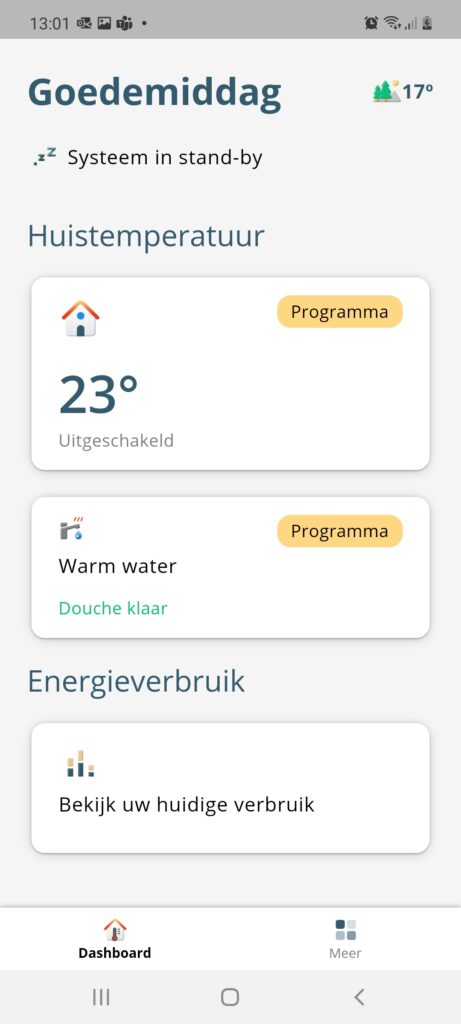 |
| 6 | Selecteer “Huisbeheer” |  |
| 7 | Druk op “Nieuw huis toevoegen” | 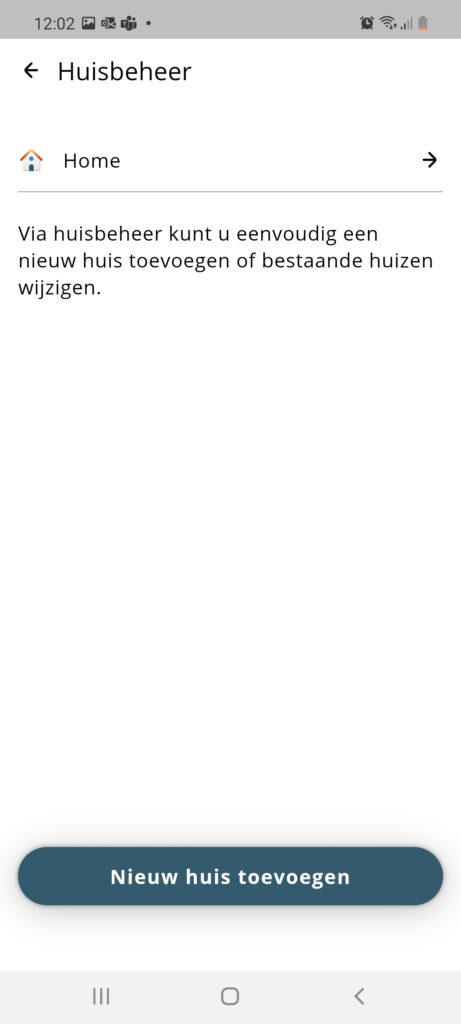 |
| 8 | Druk op “Kamerthermostaat instellen” | 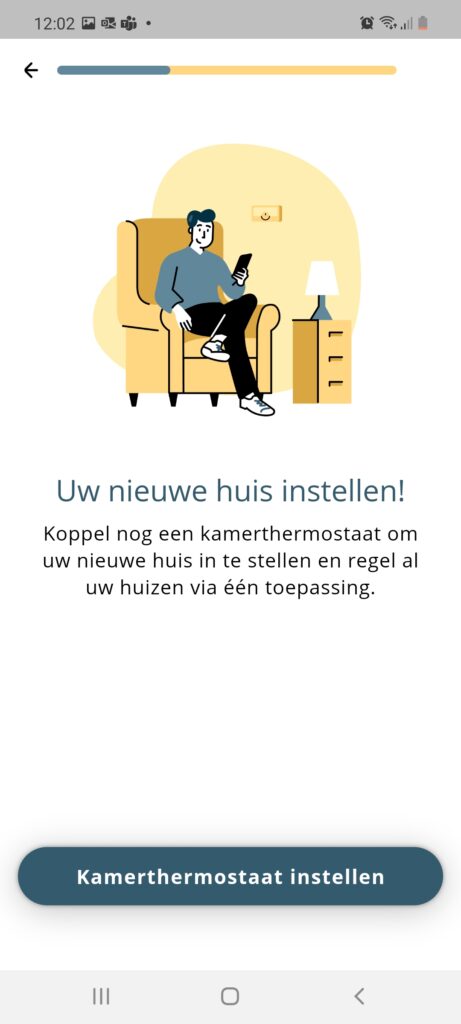 |
| 9 | Voer de registratiecode in die u op de eTwist/eTwist RF ziet of scan de QR-code | 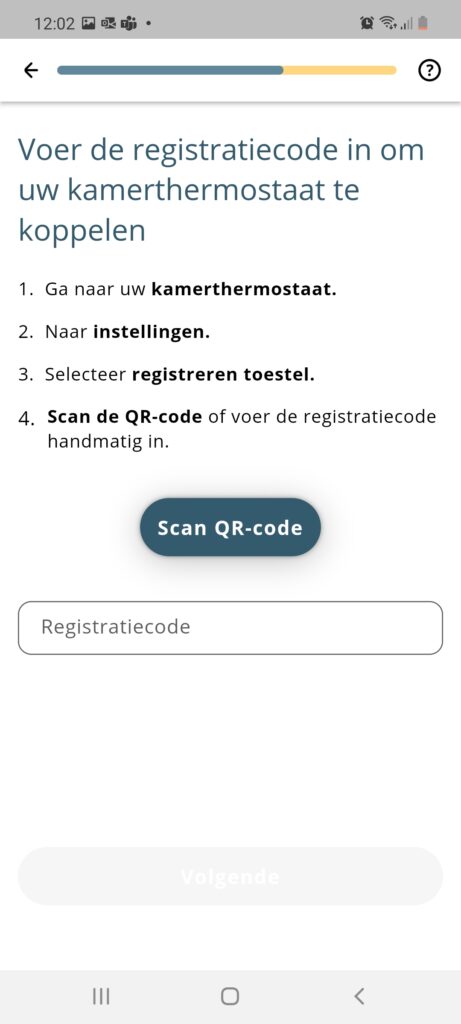 |
| 10 | Nu is je app gekoppeld met de eTwist/eTwist RF en kun je de thermostaat op afstand bedienen via de Remeha Home app. | 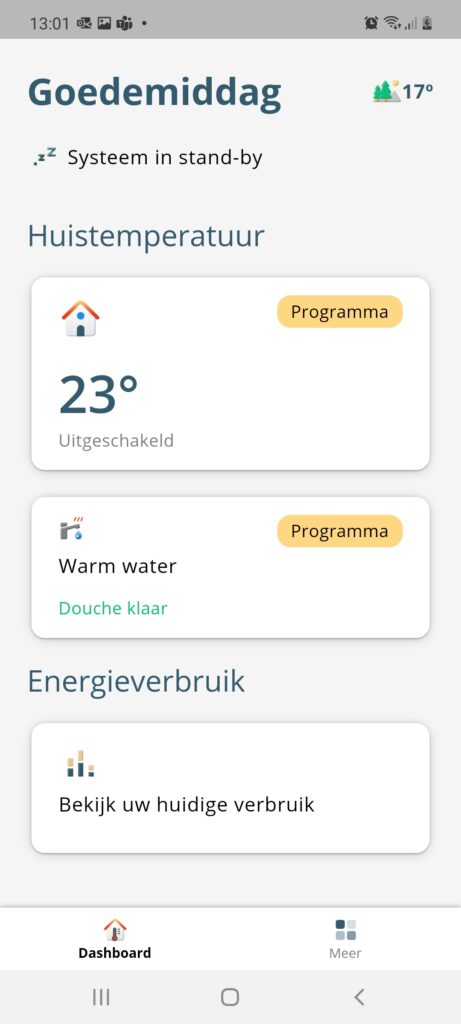 |
De aanwarmtijd / voorverwarmen is bedoeld om vóór de geplande tijd alvast te beginnen met verwarmen van de woning, zodat de gewenste temperatuur bereikt is op het moment dat de temperatuur gevraagd is in het verwarmingsprogramma.
Via de Home-app kan de aanwarmtijd geactiveerd worden door de app te openen. Vervolgens naar meer te gaan en via instellingen naar het menu voorverwarmen te gaan. Door op de gewenste kamer te klikken zal een groen vinkje verschijnen. Door het verschijnen van dit groene vinkje zal de voorverwarmfunctie geactiveerd worden. De aanwarmtijd is dan ingesteld op standaard 60 min.
Als je de maximale aanwarmtijd wil veranderen, dat kan op de eTwist. Ga naar de vraag hieronder.
Bekijk de video of onderstaande handleiding voor uitleg hoe je de warmwater modus wijzigt.
Ga naar de uitleg van ons Youtube Filmpje

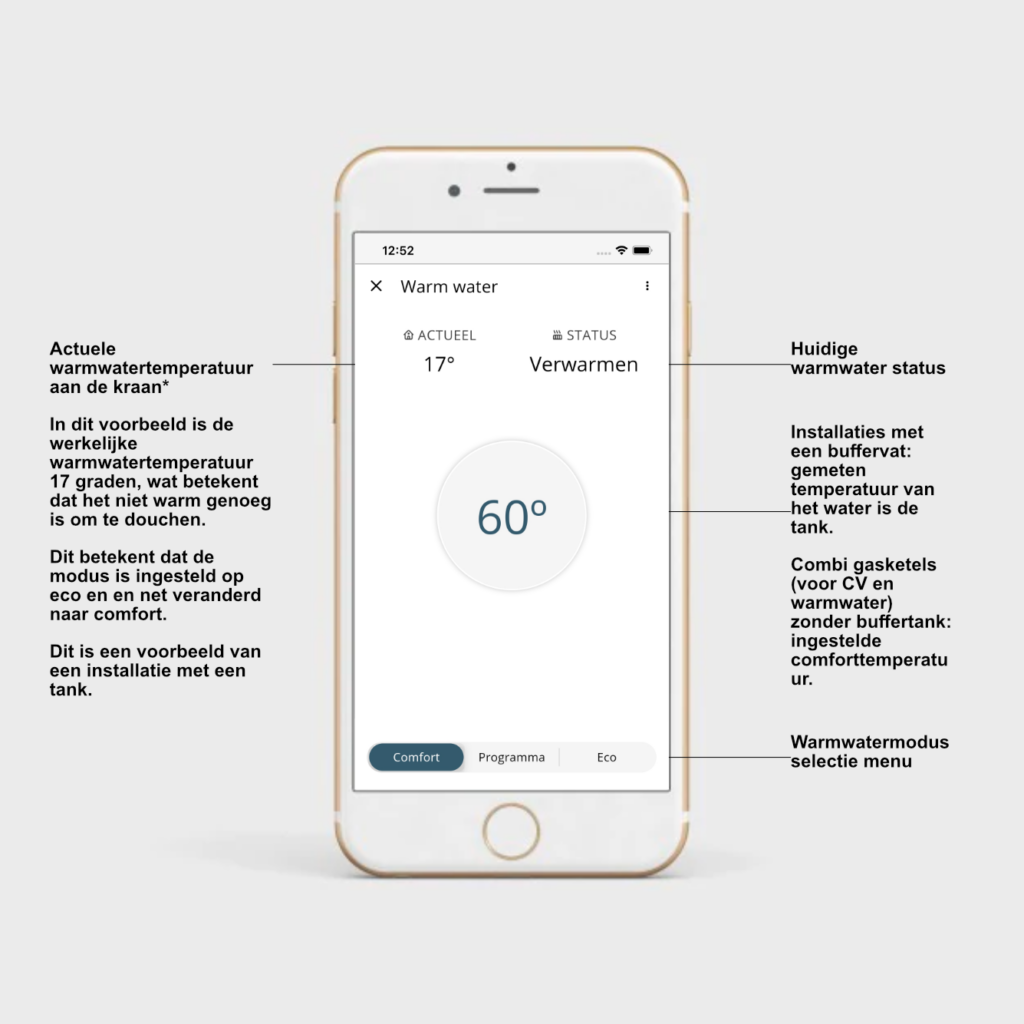
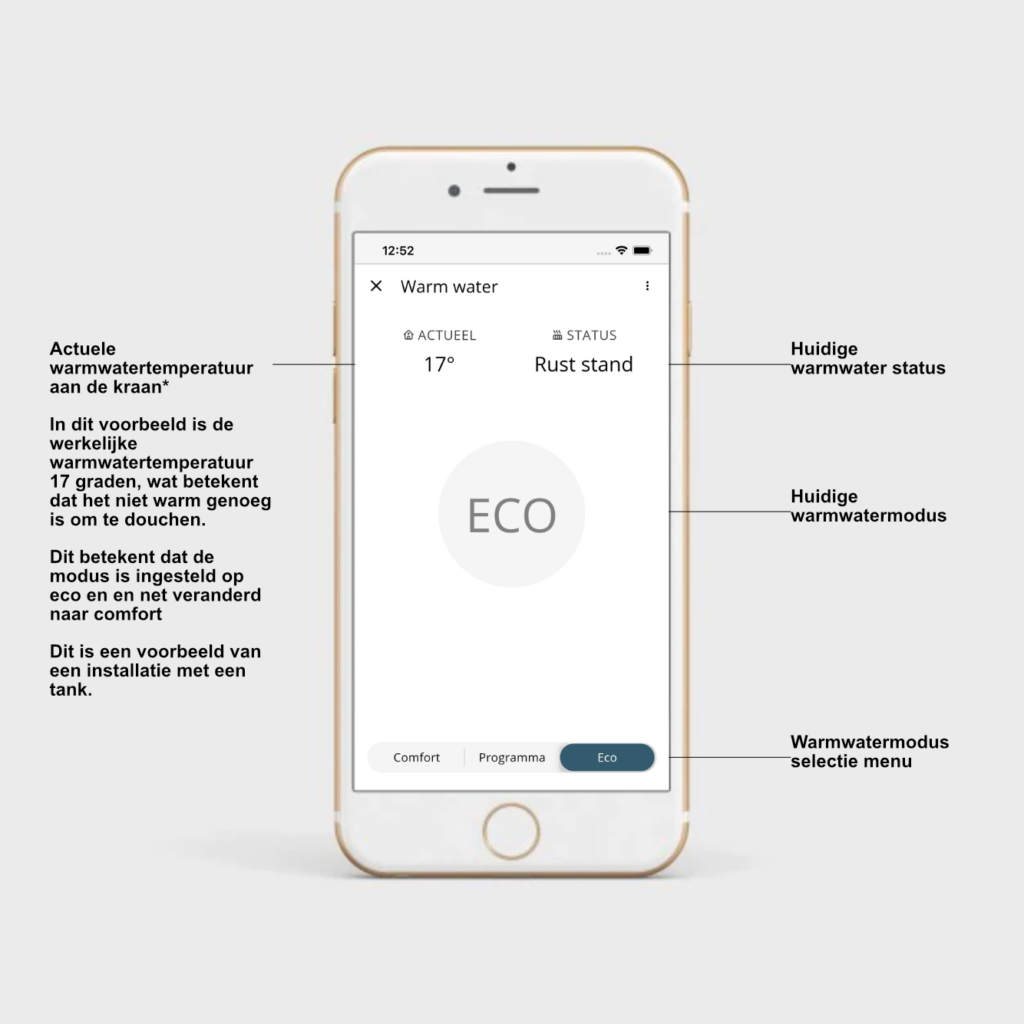
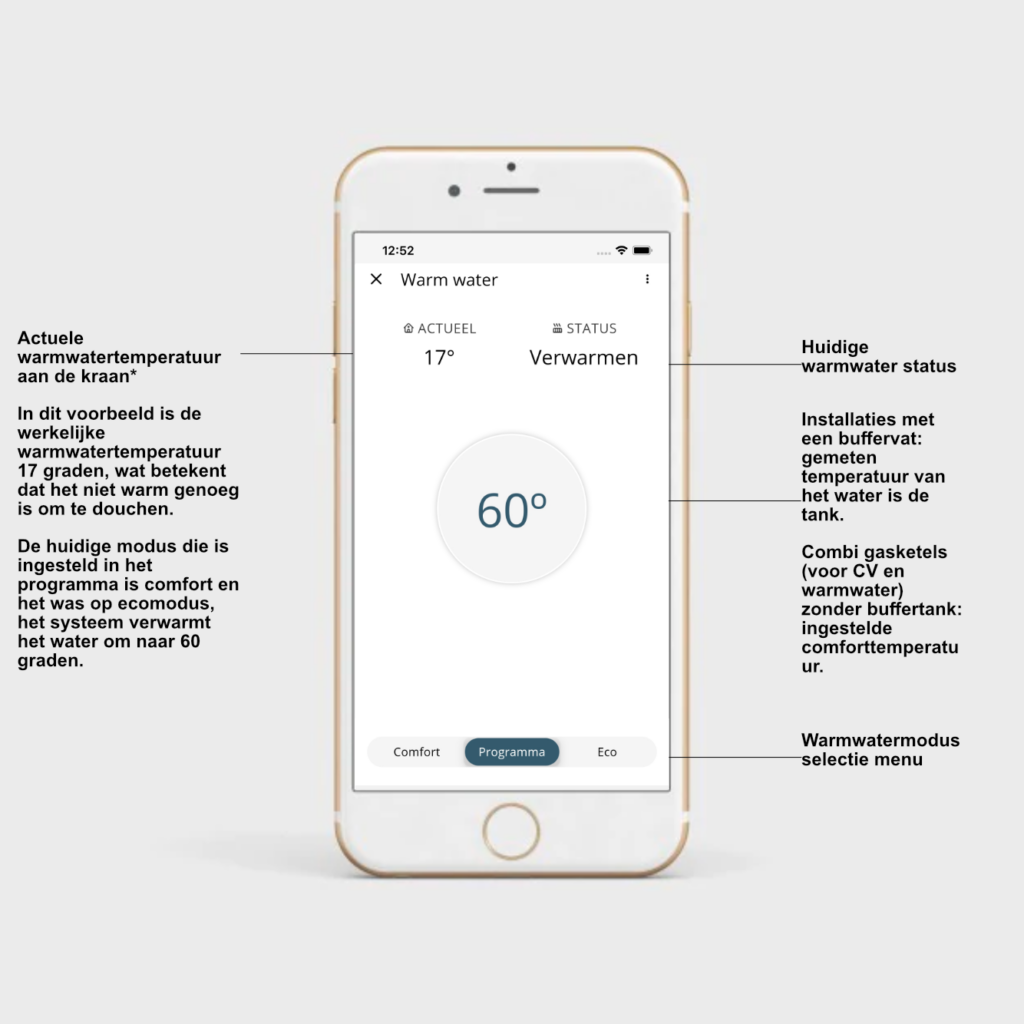
Als dit niet het geval is, neem dan contact met ons op om u verder te helpen.
We zijn momenteel druk bezig met het migreren van alle eTwist thermostaten naar een nieuw platform gebaseerd op de bewezen technologie van Microsoft.
De Remeha Home app ondersteunt eTwist thermostaten die op ons nieuwe platform staan. Om ervoor te zorgen dat de ervaring van onze klanten niet wordt onderbroken door deze migratie, migreren we de apparaten in groepen.
Compatibiliteit
| Versie eTwist | De app die compatibel is met deze versie | Download app |
| eTwist versie 1.93.15 of lager | eTwist app 2.XX.XX of lager | Android iOS |
| eTwist versie 2.5.3 of hoger | Remeha Home app 3.XX.XX | Android iOS |
Ons eTwist migratieplan omvat een getrapte aanpak:
Groep 1: (Begonnen – Nog niet klaar)
Groep 2: (Begonnen – Nog niet klaar)
Groep 3: (Niet gestart**)
*Sommige klanten of installateurs hebben eTwist thermostaten in verschillende locaties/installaties.
Een Locatie/installatie wordt bepaald door eTwist thermostaten die zijn aangesloten op verschillende apparaten (verwarmings- en koelingsproducenten zoals een CV-ketel of een warmtepomp)
**Sommige hybride warmtepompen zoals de Elga Ace de verbonden zijn met gateway 16 inplaats van zonder werden gemigreerd. Voor betere prestaties raden we aan om jouw installateur te vragen om gateway 16 te verwijderen en de thermostaat rechtstreeks op uw hybride aan te sluiten.
Historische energieverbruiksgegevens (verwarming, koeling en warmwater) zijn zichtbaar in de Remeha Home app.
Let op! Gebruik hetzelfde e-mailadres dat is gebruikt om het eTwist app account aan te maken voor het aanmaken van het Remeha Home app-account.
Als de gebruiker niet hetzelfde email adres gebruikt om een account te maken op de Remeha Home app, dan zijn de historische gegevens niet meer terug te halen.
Gebruik de eTwist app als jouw eTwist versie 1.93.15 of lager is.
Je wordt geïnformeerd wanneer jouw eTwist klaar is om de Remeha Home app te gebruiken via een melding in de eTwist app.